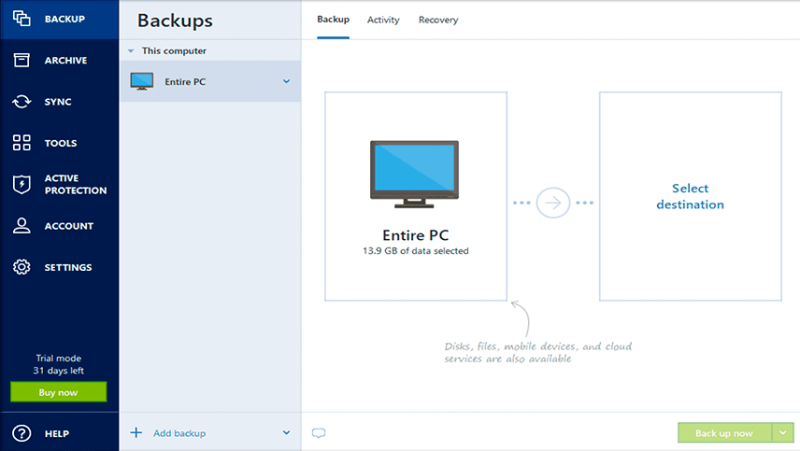نرم افزار Disk Cloning برای کپی کردن محتوای هارد دیسک استفاده می شود. تمام محتوا به عنوان یک فایل تصویر دیسک ذخیره می شود و به رسانه ذخیره سازی تبدیل می شود که می تواند هارد دیسک یا DVD یا یک دستگاه USB رایانه دیگری باشد. کاربر نمیتواند زبالههای دستگاه را کنترل کند، اما میتواند با داشتن یک کپی از آن دادهها در هارد دیسک رایانه دیگری، از دادههای ارزشمند جلوگیری کند.
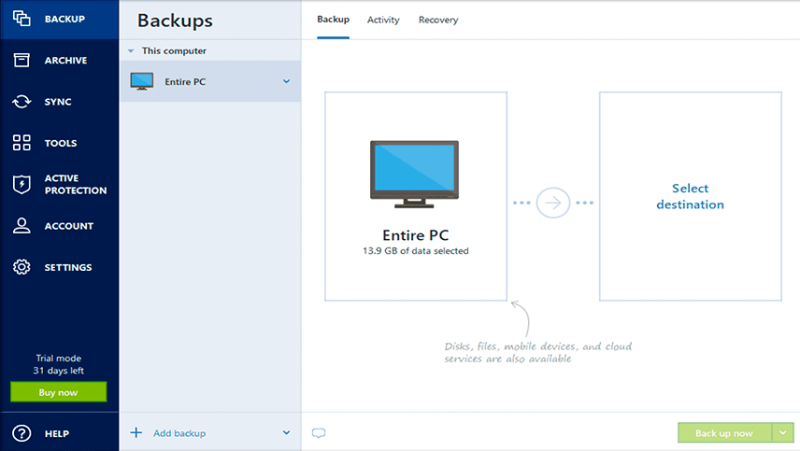
Disk Cloning همچنین دسترسی به داده ها را در هارد دیسک جدید آسان می کند. نرم افزار Disk Cloning با بازگرداندن هارد دیسک به پیکربندی اولیه پس از مشکلات جدی، بازیابی سیستم را امکان پذیر می کند. همچنین به ایجاد مجدد پیکربندی سیستم در رایانه جدید کمک می کند.
فهرست
تفاوت بین تصویربرداری دیسک و شبیه سازی دیسک چیست؟
Disk Imaging و Disk Cloning دو اصطلاح متفاوت هستند. با این حال، آنها اغلب به جای یکدیگر استفاده می شوند زیرا برای یک چیز استفاده می شوند، به عنوان مثال، محتوای هارد دیسک را کپی کنید.
Disk Cloning فرآیند ایجاد یک کپی از هارد دیسک است که شامل اطلاعاتی است که به بوت شدن سیستم عامل کمک می کند. در مقابل، تصویربرداری دیسک یک بایگانی هارد دیسک را ایجاد می کند که می توان از آن برای ایجاد یک کپی یک به یک استفاده کرد.
بهترین نرم افزار شبیه سازی رایگان برای ویندوز 10 چیست؟
بهترین نرم افزار رایگان شبیه سازی برای ویندوز 10، پس بهتر است از Clonezilla، یک برنامه شبیه سازی دیسک که می تواند برای استقرار و بازیابی سیستم استفاده شود، استفاده کنید. سال هاست که وجود دارد و خدمات قابل اعتمادی را با کمترین هزینه ممکن به کاربران خود ارائه می دهد. از نظر شبیه سازی داده ها و محتوای گرانبها از شهرت شایسته ای برخوردار است.
یکی دیگر از نرم افزارهای شبیه سازی دیسک که به صورت رایگان ارائه می شود، AOMEI Backupper است که می تواند به راحتی از سیستم ویندوز شما نسخه پشتیبان تهیه، همگام سازی، بازیابی و شبیه سازی کند. همچنین یک گزینه شبیه سازی هوشمند وجود دارد که فقط فضای بیش از حد استفاده شده روی هارد دیسک را کپی می کند. پس از تمام مراحل، کاربر یک کپی کامل از هارد دیسک را دریافت می کند و در هنگام کپی کردن کلون روی هارد دیسک جدید، نیازی به نصب مجدد ویندوز نیست.
شبیه سازی بهتر یا تصویربرداری از هارد دیسک چیست؟
پاسخ به این سوال این است که بله، بهتر است یک درایو را کلون کنید زیرا یک کپی یک به یک از هارد دیسک شما ایجاد می کند، از جمله فایل هایی که برای بوت شدن سیستم عامل از درایو مورد نیاز هستند. تصویربرداری دیسک کپی هایی از هر چیزی که در درایو وجود دارد را در یک فایل فشرده (فایل بزرگ) ایجاد می کند. بنابراین، شبیه سازی یا کپی کردن درایو بهترین گزینه است.
آیا شبیه سازی یک درایو آن را قابل بوت می کند؟
کاربر باید از ابزار شبیه سازی دیسک برای شبیه سازی هارد دیسک برای پشتیبان گیری و ارتقا دیسک خود استفاده کند. اگر از نرم افزار برای شبیه سازی هارد دیسک زنده استفاده می کنید، دیسک هدف قابل بوت است. کاربران می توانند هر یک از نرم افزارهای فریمیوم ذکر شده را از لیست نصب کرده و سعی کنند یک دیسک بوت شونده بسازند.
15 بهترین نرم افزار (رایگان و پولی) شبیه سازی دیسک در سال 2020
بسیاری از نرم افزارهای شبیه سازی دیسک و نرم افزارهای تصویربرداری دیسک برای انجام این کار در دسترس هستند، اما انتخاب بهترین برای شما ممکن است مشکل ساز باشد. برای همه این اهداف، برخی از نرم افزارهای شبیه سازی در زیر فهرست شده اند.
1. EaseUS's Todo Backup Home: Reliable Hard Drive Cloning Tool
Todo Backup Home یکی از قابل اعتمادترین ابزارها برای داشتن یک برنامه پشتیبان برای داده ها یا محتوای با ارزش است. این نرم افزار خدمات بسیار موثری را حتی در سطح رایگان به کاربران ارائه می دهد. این به کاربران امکان می دهد تا از فعالیت های مختلف شبیه سازی، از جمله کپی کردن سیستم، کپی کردن هارد دیسک و شبیه سازی پارتیشن استفاده کنند. همچنین دارای حالت های پشتیبان گیری از جمله پشتیبان گیری کامل، برنامه ریزی شده و افزایشی است. برخی از ویژگی های این نرم افزار عبارتند از:
- اول از همه، به کاربران در ایجاد یک نسخه پشتیبان قابل بوت کمک می کند تا بتوانند سیستم یا دستگاه را هر زمان که حذف شد، بازیابی کنند.
- این به کاربران امکان می دهد تا به یک نسخه پشتیبان خودکار روی فایل ها و دایرکتوری ها دسترسی داشته باشند.
- همچنین، به فشرده سازی تصاویر فایل برای صرفه جویی در فضای دیسک کمک می کند.
- همچنین دارای ویژگی پشتیبان گیری هوشمند است که به کاربر امکان می دهد هر نیم ساعت یک بار پشتیبان گیری انجام دهد.
- محتوای پشتیبان را در هارد دیسک، DVD، نوار، یک دستگاه خارجی و غیره ذخیره کنید.
2. Paragon Drive Copy: One Stop Solution for Disk Cloning
Paragon Drive Copy نرم افزار شبیه سازی است که طیف کاملی از وظایف دیسک، از جمله شبیه سازی دیسک کل هارد دیسک، برخی از فعالیت ها مانند شبیه سازی توسط پارتیشن را پوشش می دهد. همچنین، به تغییر اندازه پارتیشن در حین کپی کردن آن یا کپی کردن هارد دیسک به دیگری با اندازه بخش متفاوت کمک می کند. این به شبیه سازی سیستم عامل به درایو USB و استفاده در هر مکانی کمک می کند. برخی از ویژگی های این نرم افزار عبارتند از:
- در مرحله اول، به انتقال آسان سیستم عامل به رایانه شخصی جدید برای انتقال شفاف کمک می کند.
- این به کاربران در ایجاد پشتیبان، انتقال داده ها و مدیریت پارتیشن ها کمک می کند.
- همچنین، کاربر را قادر میسازد تا دادهها را حتی با اندازههای بخش مختلف روی یک هارد دیسک کپی کند.
- همچنین امکان تقسیم و توزیع مجدد فضای آزاد هارد دیسک را فراهم می کند.
3. Acronis True Image: بهترین نرم افزار Mirroring برای ویندوز 10
Acronis True Image نوعی نرم افزار است که نه تنها وظایف شبیه سازی دیسک را ارائه می دهد، بلکه یک نرم افزار مدیریت دیسک جامع است که شامل ایجاد، قالب بندی و برچسب زدن پارتیشن ها می شود. همچنین به تقسیم، تغییر اندازه و ادغام حجم ها و همچنین بازیابی حجم کمک می کند. همچنین امنیت، حریم خصوصی و امنیت را برای محتوا یا داده های کاربر فراهم می کند. برخی از امکانات این نرم افزار عبارتند از:
- در مرحله اول، با فراهم کردن دسترسی رایگان به داده ها و فایل های پشتیبان در هر نقطه از طریق پشتیبان گیری ابری به کاربر کمک می کند.
- همچنین دارای یک راه حل پشتیبان برای محافظت از رایانه کاربر در برابر باج افزار و جک رمزنگاری در زمان واقعی است.
- علاوه بر این، حفاظت و امنیت دوگانه را فراهم می کند زیرا از داده های ارزشمند هم در فضای ابری و هم به صورت محلی نسخه پشتیبان تهیه می کند تا کاربر بتواند به داده های خارج از سایت نیز دسترسی داشته باشد.
- این به کاربران امکان میدهد دادهها یا محتوای ارزشمند را به صورت محلی روی یک هارد دیسک خارجی، پوشه شبکه، خارج از سایت در فضای ابری و غیره ذخیره کنند.
4. CloneZilla: بهترین نرم افزار رایگان تصویربرداری دیسک
CloneZilla نرم افزاری است که لیستی از «بهترین برنامه های رایگان» را بارها و بارها ایجاد می کند. همانطور که سالهاست وجود دارد و خدمات قابل اعتمادی را با کمترین هزینه ممکن به کاربران خود ارائه می دهد. از نظر شبیه سازی داده ها و محتوای گرانبها از شهرت شایسته ای برخوردار است. Clonezilla در سه نسخه مختلف ارائه می شود، Clonezilla lives، Clonezilla SE، Clonezilla lite server. برخی از امکانات این نرم افزار عبارتند از:
- این برنامه از سیستم های فایل بسیاری از جمله ext2، ext4، ext3، reiserf4، FAT12، FAT16، NTFS، FAT32 و موارد دیگر از نظر تهیه نسخه پشتیبان و انتقال داده ها و محتوا پشتیبانی می کند.
- این ابزار برای ویندوز، macOS، لینوکس و غیره کار می کند و به صورت رایگان و منبع باز در دسترس است.
- این امکان بازیابی بخش استفاده شده از هارد دیسک را فراهم می کند که کارایی کلون را افزایش می دهد.
- این به کاربران امکان می دهد فایل تصویر را در سرور ssh، دیسک محلی، سرور سامبا، سرور WebDAV و سرور NFS ذخیره کنند.
5. Macrium Reflect: نرم افزار شبیه سازی رایگان برای ویندوز 10
Macrium Reflect از شبیه سازی مستقیم دیسک داده ها و محتوا پشتیبانی می کند. نسخه رایگان این نرم افزار دارای مجوز برای استفاده خانگی و تجاری می باشد. این سیستم نه تنها یک نسخه آزمایشی رایگان را ارائه می دهد، بلکه شامل اشتراک های پولی برای بهترین و جدیدترین عملکردها است که برای کاربران مفیدتر است. این نرم افزار به کاربر اطمینان می دهد که داده ها محافظت شده و ایمن هستند. برخی از امکانات این نرم افزار عبارتند از:
- این نرم افزار می تواند محتوای دیسک را شبیه سازی کند.
- این به ایجاد و پشتیبان گیری از تصاویر دیسک کمک می کند.
- پشتیبانگیری از محتوا و دادهها را در یک ماشین مجازی Hyper-V به یکباره راهاندازی میکند
- همچنین 30 روز پشتیبانی فنی از طریق ایمیل ارائه می دهد.
- همچنین به کاربر اجازه می دهد تصاویری از ویندوز در حال اجرا ایجاد کند و فایل های پشتیبان را در Explorer مرور کند.
6. MiniTool Partition Wizard: بهترین مدیر پارتیشن رایگان
MiniTool Partition Wizard یک نرم افزار شبیه سازی رایگان است که به کاربر امکان می دهد سیستم های فایل را بررسی کند، سیستم عامل را به SSD منتقل کند و MBR را به GPT تبدیل کند. این شامل یک سیستم آزمایشی رایگان برای کاربران است. این نرم افزار فقط برای ویندوز موجود است. برخی از امکانات این نرم افزار عبارتند از:
- این امکان را به کاربران می دهد تا محتوا و داده ها را در هارد دیسک به گونه ای کپی کنند که اگر درایو مورد نظر شما ��زرگتر از منبع باشد، به طور خودکار اندازه پارتیشن ویندوز را تغییر دهد.
- این نرم افزار دارای سه طرح پشتیبان گیری افزایشی، کامل و دیفرانسیل می باشد.
- این امکان را به کاربران می دهد تا بدون هیچ مشکلی سیستم را به حالت قبلی بازگردانند.
- همچنین کاربر را قادر می سازد تا دیسک اصلی را روی هر درایور دیگری مانند SSD در همان رایانه کپی کند.
7. [email protected] تصویر دیسک: بهترین نرم افزار Disk Duplicator
[email protected] Disk Image یک نرم افزار شبیه سازی است که می تواند یک کپی دقیق از هارد دیسک، اعم از SSD، USB، CD، Blu-ray و غیره ایجاد کند. کاربران همچنین میتوانند از تصاویر دیسک برای پشتیبانگیری، کپی کردن دیسک و ارتقاء رایانه استفاده کنند. برخی از بهترین ویژگی های این نرم افزار عبارتند از:
- این به کاربر اجازه می دهد تا پشتیبان گیری از داده ها و محتوا را برنامه ریزی کند.
- کاربران را قادر می سازد تا یک نسخه پشتیبان از تصویر دیسک ایجاد یا بازیابی کنند.
- پشتیبانی از ویندوز سرور توسط این نرم افزار بسیار مفید ارائه می شود.
- این نرم افزار همچنین دارای فشرده سازی تصاویر مختلف مانند کوچک، متوسط و بزرگ است.
8. استاندارد پشتیبان AOMEI: نرم افزار شبیه سازی رایگان و هوشمند برای همه
AOMEI Backupper Standard نرم افزاری است که می تواند یک دیسک بزرگ را روی یک درایو SSD کوچکتر کپی کند. همچنین یک گزینه شبیه سازی هوشمند وجود دارد که فقط فضای بیش از حد استفاده شده روی هارد دیسک را کپی می کند. پس از تمام مراحل، کاربر یک کپی کامل از هارد دیسک را دریافت می کند و در هنگام کپی کردن کلون روی هارد دیسک جدید، نیازی به نصب مجدد ویندوز نیست. برخی از ویژگی های این نرم افزار عبارتند از:
- این نرم افزار همچنین سه نسخه پشتیبان مختلف، دیفرانسیل، فول و افزایشی را ارائه می کند تا به راحتی بک آپ بگیرید.
- همچنین با یک فایل و پوشه بلادرنگ همگام سازی شده از مبدا به مقصد بدون هیچ مشکلی ارائه می شود.
- همچنین به کاربران این امکان را میدهد که برای انتقال دادهها و ارتقای دیسک، HDD به HDD، HDD به SSD و SSD به SSD را اسکن کنند.
9. Acronis Disk Director: ابزاری چند منظوره برای جلوگیری از بلایای داده ها
Acronis Disk Director یکی از بهترین نرم افزارهای شبیه سازی است که به کاربر کمک می کند تا هارد دیسک را کپی کرده و داده های گرانبها را مدیریت کند. همچنین از داده ها یا محتوای کاربر محافظت می کند. دارای ابزارهای پیشرفته است و به راحتی روی رایانه کار می کند. برخی از بهترین ویژگی های این نرم افزار عبارتند از:
- این به کاربران اجازه می دهد تا در کمترین زمان در هارد دیسک ها حرکت کنند و پارتیشن ایجاد کنند.
- دارای ویژگی ویرایش دیسک است که بر اساس آن کاربر می تواند تغییراتی در محتوای درایو دیسک یا داده ها برای بازیابی اطلاعات حذف شده/از دست رفته ایجاد کند.
- کاربر می تواند یک هارد دیسک قدیمی را با یک هارد دیسک جدید، بدون برنامه و سایر تنظیمات جایگزین کند.
- همچنین از ویندوز سرور 2016، آخرین سیستم عامل ها و هارد دیسک 4K پشتیبانی می کند.
10. O & O DiskImage 15: Advanced Disk Cloner
این بهترین نرم افزار شبیه سازی است که شبیه سازی هارد دیسک را امکان پذیر می کند زیرا می تواند از تمام فایل های شما در یک فایل واحد در هر جایی که کاربران بخواهند نسخه پشتیبان تهیه کند. بر روی کامپیوتر به راحتی کار می کند. اگر داده یا محتوا از بین برود، این ابزار شبیه سازی دیسک می تواند به بازیابی یکپارچه داده ها کمک کند. برخی از ویژگی های مهم این نرم افزار عبارتند از:
- از هارد دیسک های SSD و جدیدترین سیستم UEFI پشتیبانی می کند.
- همچنین، به کاربران اجازه می دهد تا یک سیستم بازیابی، شبیه سازی یا کپی کردن هارد دیسک ایجاد کنند.
- علاوه بر این، امکان بازیابی یک نسخه پشتیبان بر روی رایانه با سخت افزار متفاوت از منبع را نیز فراهم می کند.
- همچنین دارای گزینه های پشتیبان گیری خودکار و دستی است که فوق العاده کار می کنند.
11. NovaBackup PC: All Rounder Backup Tool
NovaBackup PC یکی از بهترین نرمافزارهای شبیهسازی است که چندین گزینه پشتیبانگیری از فایل و تصویر مانند Differential، Full و Incremental را وعده میدهد. همچنین به کاربران این امکان را می دهد که تصاویر پشتیبان را به حالت قبلی در زمان ایجاد پشتیبان تصویر بازگردانند. این نرم افزار سرعت مناسبی را تضمین می کند و برای استفاده ایمن و پایدار است. ابزار هوشمند می تواند تمام کارها را انجام دهد. دارای بسیاری از ویژگی های مهم مانند:
- این نرم افزار به طور کلی دارای دو گزینه پشتیبان گیری فایل و تصویر پشتیبان می باشد. پشتیبانگیری از فایل به شما امکان میدهد از فایلهای خاصی نسخه پشتیبان تهیه کنید، اما پشتیبانگیری از تصویر برای تهیه نسخه پشتیبان از هارد دیسک کامل است.
- همچنین کاربران را قادر می سازد تا یک فایل را که در فایل پشتیبان گنجانده شده است بازیابی کنند.
- همچنین گزینهای برای برنامهریزی پشتیبانگیری فراهم میکند تا استفادهها مجبور نباشند برای همین کار اذیت شوند.
- این نرم افزار از درایوهای با فرمت NTFS متصل به هارد پشتیبانی می کند. سرعت مناسب و نرم افزار برای استفاده ایمن و پایدار است. به همه توجه کامل نیاز نداشته باشید. می تواند همه آن را اداره کند.
12. DriveImage XML: یک نسخه خصوصی رایگان برای شبیه سازی دیسک
DriveImage XML رایگان برای استفاده از نرم افزار شبیه سازی دیسک است که به کاربران اجازه می دهد از تمام فایل های رایانه و هارد دیسک شما نسخه پشتیبان تهیه کنند. برخی از بهترین ویژگی های این نرم افزار عبارتند از:
- این نرم افزار به کاربران این امکان را می دهد که پشتیبان گیری را برنامه ریزی کنند تا داده ها همیشه امن باشند.
- این یک ابزار ساده و قابل اعتماد برای ایجاد تصاویر و پشتیبان گیری از هارد دیسک است.
- این ابزار از Microsoft Volume Shadow Services برای ایجاد تصاویر ایمن حتی در حین کار بر روی رایانه شما استفاده می کند.
- همچنین گزینه ای را در اختیار کاربران قرار می دهد تا مستقیماً درایو را در درایو کپی کنند.
13. هارد دیسک منیجر نسخه 16: بهترین ابزار برای حفظ سلامت دیسک
هارد دیسک منیجر نسخه 16 نرم افزاری است که دارای رابط کاربری بصری و کاربرپسند است و استفاده از آن را برای همه آسان می کند. با کمک این نرم افزار کاربران می توانند هارد دیسک را حفظ کرده، فضای ذخیره سازی و عملکرد کامپیوتر شما را کنترل کنند. برخی از ویژگی های مهم این نرم افزار عبارتند از:
- این امکان را به کاربران می دهد تا در چند ثانیه اطلاعات را از یک رایانه به رایانه دیگر منتقل کنند.
- این ابزار برای شبیه سازی هارد دیسک رایگان است و در حالت محافظت شده قرار می گیرد، به این معنی که کاربران می توانند تغییرات را پیش نمایش کرده و در صورت نیاز اعمال کنند.
- ویژگی پارتیشن بندی کاربران را قادر می سازد تا سلامت سیستم یا دستگاه عامل را حفظ کنند.
- همچنین گزینه ای برای بازیابی داده ها در صورت آلودگی به بدافزار فراهم می کند.
14. Daemon Tools Pro 8: یک نرم افزار قدرتمند تصویربرداری دیسک
Daemon Tools Pro 8 یک نرم افزار شبیه سازی معروف است که می تواند همه اشکال تصاویر را از اکسپلورر یا اپلیکیشن نصب کند. این نرم افزار است که می تواند تصاویر را از دیسک های فیزیکی با استفاده از پارامترهای پیشرفته دریافت کند. برخی از ویژگی های مهم این نرم افزار عبارتند از:
- این نرم افزار دارای یک محفظه TrueCrypt برای حفظ اطلاعات محرمانه است. این به کاربران اجازه می دهد تا هارد دیسک های مجازی پویا و ثابت ایجاد کنند.
- این نرم افزار می تواند تمام 32 DT، HD و SCSI را با دستگاه های 4IDE شبیه سازی کند.
- همچنین با ابزارهای تصویربرداری پیشرفته برای ایجاد و ویرایش سی دی های صوتی قدیمی و تصاویر داده ارائه می شود.
15. Symantec Ghost Solution Suite: یک راه حل سازمانی برای شبیه سازی هارد دیسک
Symantec Ghost Solution Suite یک نرم افزار شبیه سازی است که تصاویر را ایجاد می کند، رایانه های رومیزی، تبلت ها، لپ تاپ ها و سرورها را مستقر می کند. انتقال آخرین سیستم عامل، استقرار نرم افزار در سخت افزار و همچنین سیستم عامل و انجام تنظیمات سفارشی آسان است. برخی از ویژگی های مهم این نرم افزار عبارتند از:
- این یک رابط کاربری ساده دارد و ابزار سریع، آسان برای استفاده و قابل اعتماد است.
- همچنین به کاربران کمک می کند پیکربندی تنظیمات را در تصویر ذخیره کنند و ساعت ها پیکربندی دستی را ذخیره کنند.
- همچنین به کاربران اجازه می دهد تا یک کتابخانه تصویر بسازند که می تواند برای سرورها و ایستگاه های کاری استفاده شود.
- علاوه بر این، می تواند یک هارد دیسک را همراه با استقرار تصویر کپی کند.
کلمات پایانی
کاربران می توانند از هر یک از محصولات فریمیوم ذکر شده در لیست استفاده کنند. مورد علاقه شخصی ما CloneZilla است، زیرا کاربر می تواند ابزار را نصب کرده و هارد دیسک شما را به راحتی کلون کند. این یک برنامه شبیه سازی دیسک است که می تواند برای استقرار و بازیابی سیستم استفاده شود.
همچنین سال هاست که وجود دارد و خدمات قابل اعتمادی را با کمترین هزینه ممکن به کاربران خود ارائه می دهد. از نظر شبیه سازی داده ها و محتوای گرانبها از شهرت شایسته ای برخوردار است.
کلون کردن یک هارد دیسک ضروری است، اما اصلی ترین احتمالا برای ایجاد یک نسخه پشتیبان است. شبیه سازی هارد دیسک به کاربران این امکان را می دهد که یک کپی کامل و وفادار از آن تهیه کنند تا در صورت حذف هارد دیسک اصلی، کاربر بتواند آن را با کلون تعویض کند.
این به کاربران کمک میکند تا از هرگونه نیاز به نصب مجدد نرمافزار سیستم و کپی کردن همه دادهها اجتناب کنند و به آنها اجازه میدهد تا با سرعت بیشتری به کار خود ادامه دهند. یک درایو پشتیبان میتواند در رایانه شخصی موجود راهاندازی و شبیهسازی شود، یا میتوان آن را بهعنوان یک درایو خارجی راهاندازی کرد تا به کاربر اجازه دهد در صورت نیاز آن را در خارج از محل ذخیره کند.
همچنین می تواند زمانی مفید باشد که به سادگی به دنبال ارتقای هارد دیسک های خود هستید، مانند هارد دیسک هایی با ظرفیت بالاتر یا نوع کاملاً متفاوت، مانند هارد درایو مکانیکی به درایو حالت جامد (SSD).